使用虚拟机VMware 15 pro安装Ubuntu 16.04 LTS
使用虚拟机VMware 15 pro安装Ubuntu 16.04 LTS
为了学习区块链,所以我准备在电脑上安装Ubuntu系统,但是对于我这个新手小白,为了防止把电脑搞崩溃,我决定在虚拟机上安装。
VMware15pro下载地址:https://www.vmware.com/cn/products/workstation-pro/workstation-pro-evaluation.html
Ubuntu下载网址:http://releases.ubuntu.com/16.04.6/?_ga=2.54601323.1509546678.1593827966-195167390.1593827966
1.运行下载的虚拟机进行安装,就是一直按下一步,知道完成安装。





2.安装完成需要输入密钥,在网上可以找到激活密钥。下面附上一些我在网上找到的密钥。
YG5H2-ANZ0H-M8ERY-TXZZZ-YKRV8
UG5J2-0ME12-M89WY-NPWXX-WQH88
UA5DR-2ZD4H-089FY-6YQ5T-YPRX6
GA590-86Y05-4806Y-X4PEE-ZV8E0
ZF582-0NW5N-H8D2P-0XZEE-Z22VA
YA18K-0WY8P-H85DY-L4NZG-X7RAD
3.打开VMware,开始创建虚拟机。
(1)点击创建新的虚拟机,然后选择自定义
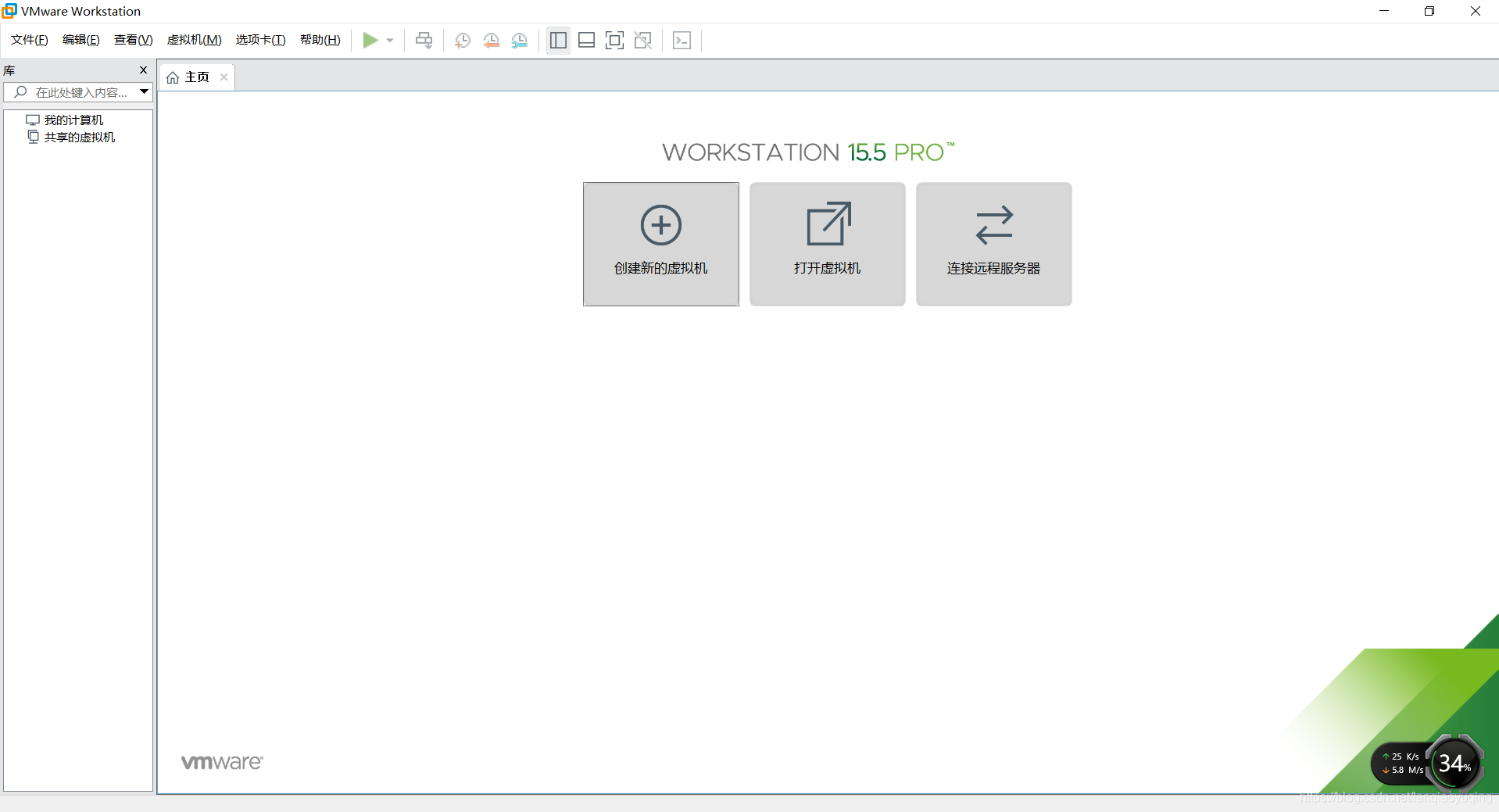




(2)选择虚拟机兼容性,就是默认的,直接下一步

(3)我看的所有安装教程全部选择稍后安装操作系统,我也不知道为什么。

(4)选择操作系统时Linux,Ubuntu,至于是32位还是64位取决于你的电脑以及下载的安装包。

(5)接下来定义虚拟机的名称,选择安装位置。

(6)定义处理器数量,我选择的是一个处理器,四核的。这个的选择也取决于你电脑的配置。

(7)选择虚拟机的内存,我就选择了1GB.

(8)接下来的几步就按照默认配置,直接选择下一步就行。




(9)在这步需要设置一下存储磁盘的位置。

(10)在这步点击箭头所示位置

(11)在这添加下载的Ubuntu文件的位置,然后选择关闭,完成安装。

(12)至此,虚拟机搭建完成,打开虚拟机,开始安装系统。

4.安装Ubuntu系统
(1)这一步,一定要选择English,若选择中文,则会出现一个bug。

(2)直接按回车就好。

(3)在这步就可以选择简体中文了,不会出现问题。

(4)这个键盘布局可以不用检测,直接选择chinese就好。



(5)在这就按照提示的,自己选择输入主机名,用户名和密码等等。还有选择时钟,这些我没有截图,全部按照提示就行,不需要改变。

(6)接下来就是磁盘分区,我选择的是磁盘向导自动分区,分为逻辑区和主分区,还可以选择加密的。至于每一个分区磁盘的大小就按照系统推荐的就好。


(7)接下来就是安装系统了,直接等待就可以。

(8)安装完成。会出现一个安装预定义软件集,我没办法选择不装,只有按回车一个选项,然后就继续安装,等待好长时间,出现这个界面,选择是,这样整个安装就结束了。


(9)选择重启系统,看看安装的怎么样。

(10)重启完成出现这个界面,需要输入用户名和密码。这个密码我打的时候根本不出字,我试了好多遍。后来发现这就是不显示只要输入的是对的然后按回车就行。

(11)成功之后会出现这样的代码。

以上就是在VMware 15 pro 虚拟机安装Ubuntu 16.04 LTS的全部过程。
使用虚拟机VMware 15 pro安装Ubuntu 16.04 LTS相关推荐
- win10下用VMware workstation pro安装Ubuntu 16.04图解
用VMware workstation pro安装Ubuntu 16.04图解 第一步:下载VM破解版并安装完成(在此不多赘述) 第二步:在Ubuntu官网下载16.04版本,点击64位 Deskto ...
- 戴尔(Dell)G3 3579(128 GB 固态硬盘+1 TB 机械硬盘)安装Ubuntu 16.04 LTS单系统(不是双系统,只装Ubuntu)
Table of Contents 硬件: 目标: 步骤: 1. 关于系统盘(在另外一台机子上操作U盘文件) 2. BIOS设置 3.安装系统 4. 安装完成后注意事项 5. 附安装过程中遇到的错误( ...
- 笔记本 安装 Ubuntu 16.04 LTS 开机死机
未来人类t5 skylake的笔记本 光盘直接进入 Ubuntu 16.04 LTS Live 环境后几秒后死机.... 光盘直接安装后直接启动黑屏.... 首次启动解决办法 进入grub2菜单,对U ...
- Thinkpad T460s 新安装 Ubuntu 16.04 LTS wifi无法连接解决方案
笔记本型号:Thinkpad T460s Step 1 - 4, 主要是测试指令和返回的无线网络配置相关信息,解决方案和更新指令在Step 5 - 6. 测试指令 Step 1. 终端输入 rfkil ...
- Vmware虚拟机安装Ubuntu 16.04 LTS(长期支持)版本+VMware tools安装
# 参考:https://www.cnblogs.com/fengliu-/p/7867673.html 今天用VMware虚拟机安装了Ubuntu 16.04,过程用点繁琐,顺便又安装了VMware ...
- vmware 15.5.1 ubuntu 16.04 罗技无线鼠标 滚轮不能用
windows 10 电脑上装虚拟机,里面运行ubuntu 16.04,结果遇到左右键都正常,就是滚轮无法滚动,在ubuntu里面非常不方便,搜了很多解决方法,都是让修改/etc/X11/xorg.c ...
- 在VMware Workstation上安装Ubuntu 16.04 Server操作系统
Ubuntu 16.04 Server的下载 http://www.ubuntu.org.cn/download/server 按空格键(Space)选中第一个ssh服务 成功!
- hp dl580 g7安装linux,如何在HP Proliant DL380 G7上安装Ubuntu 16.04 LTS
满意答案 liuzhang987 2017.09.28 采纳率:48% 等级:12 已帮助:3902人 材料 HP DL380 G7 2U 服务器 - Core 24, Mem 40G, SAS ...
- win10安装linux分配两个磁盘,Win10 与 Ubuntu 16.04 LTS 双硬盘双系统安装及环境配置...
笔记本主系统是Win10(64bit),想硬盘安装子系统Ubuntu 16.04 LTS (64bit),于是在自己的笔记本电脑上尝试安装. 笔记本配置: 系统:Windows 10 64bit p ...
最新文章
- java+long.builder_Java LongStream.Builder accept()用法及代码示例
- BZOJ 4679/Hdu5331 Simple Problem LCT or 树链剖分
- java第二次测试笔试题_微软第二次笔试第一题java代码 已AC
- U-Mail邮件网关鉴伪防窃杜绝“家贼”
- AWT_addKeyListener键盘监听事件(Java)
- history模式 nginx配置_Vue history模式Nginx配置
- 微软一个关于team editon vs 2005文章的集锦页面
- 逻辑为基、数企赋能(NO.7)—非逻辑思维
- 冯乐乐之三,SHADERLAB入门
- 期货交易常用术语英语词汇
- 中兴新支点操作系统——背景、徽标大起底
- 电竞天才Uzi退役:从网瘾少年到年薪千万,留下最大遗憾
- 利用Rstudio对考试成绩进行数据分析
- Latex显示无限循环小数
- Simulink代码生成:通过Matlab Function集成C函数
- 手机扫描电脑百度网盘二维码,二维码无法刷新的解决办法
- WPS如何生成指定区间随机数
- BMP格式详解<转>
- 计算机word表格求和怎么操作,Word表格编辑技巧:利用“公式”命令求和-word技巧-电脑技巧收藏家...
- 恭喜元宇宙产业委秘书长何超、执行秘书长武艳芳成为南京河西CBD发展大使
